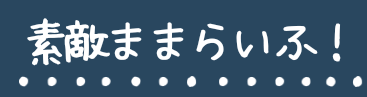通販サイトでピータッチキューブの口コミを見ていると、「テープの余白が多い!テープがもったいない!」という評価がチラホラあります。
こちらの記事では、ピータッチキューブの愛用者の私がピータッチキューブの余白(テープ送り幅)を減らす方法を紹介します^^
合わせて読みたい
ピータッチキューブ(P-TOUCH CUBE)とは?

ピータッチキューブ(P-TOUCH CUBE)は、ブラザー工業㈱が販売しているラベルライターです。
最大の特徴は、スマホアプリを使ってラベルシールが作成できるということ!
そのため、ピータッチキューブ本体にはキーボードがなく、スタイリッシュでコンパクトな見た目になっています。

ちなみに、ピータッチキューブは2020年に発売された新作を含めて全部で3種類!
▼3種類の違いはこちらの記事で
ピータッチキューブ全3種類の比較と口コミ!どっちがおすすめ?【P-TOUCH CUBE】
ピータッチキューブの余白は多い?
余白が多いと噂のピータッチキューブですが、本当にそうなのでしょうか。
ピータッチキューブとよく比較されるテプラの余白(テープ送り幅)比較してみると、
- ピータッチキューブ :約2.5cm(PT-P300BT)
- テプラ:約1.0cm (機種にもよる)
と、確かにピータッチキューブのほうが少し余白が大きいことがわかりました。
この余白(テープ送り幅)は残念ながらテープカットの構造上小さくすることができません。

ピータッチキューブのもったいない余白を減らす方法
テープの余白の大きさを変えることはできません。
ですが、できるだけ多くのラベルをまとめて作成・印刷することでもったいない余白を減らすことができます。
言葉で説明するのは少し難しいので、まずはこちらの画像をご覧下さい。

ピータッチキューブは、テープをカットするごとにテープの最初に余白ができます。
そのため、①のように1枚ごとにラベルを印刷・カットしてしまうと、毎回2.5cmの余白が出てしまいかなりもったいないです。
しかし、②や③のようにまとめて印刷するようにすれば、余白は10枚に1回、20枚に1回となりテープを節約できます。
余白を減らすポイント
- 同じデザインのラベルは、②のように連続印刷します。まとめて印刷することで2部以降には余白がなくなります。
- 異なるデザインのラベルも③のように連続印刷が可能です。異なるデザインでも一度に何種類も印刷することで2種類目以降には余白がなくなります。

②:同じデザインのラベルをまとめて印刷する方法
部数の設定
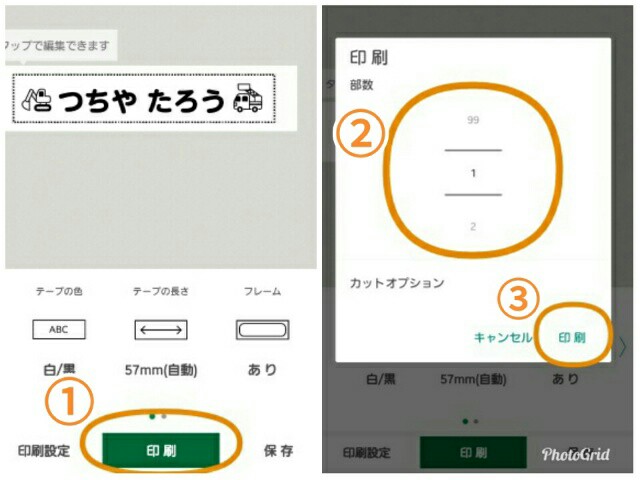
- 印刷したいデザインができたら「印刷」ボタンを押す
- 「部数」を自分の印刷したい枚数に変更する(1~99まで選択可能)
- 「印刷」へ進む

③:違うデザインのラベルをまとめて印刷する方法
カットオプションの設定
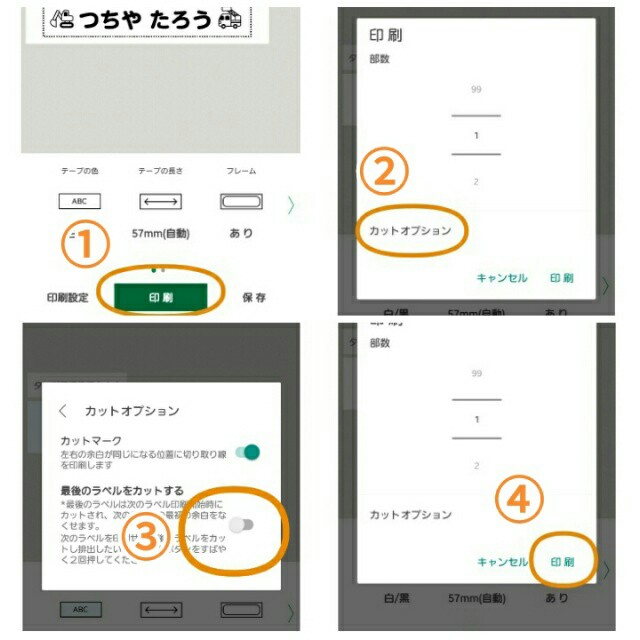
- 印刷したいデザインができたら「印刷」ボタンを押す
- 「カットオプション」を押す
- 「最後のラベルをカットする」をオフにする
- 「印刷」へ進む

※切れ目の印・線の入れ方
「カットオプション」>>「カットマーク」をオンにすることで切れ目の線を入れることができます。
2枚目以降のラベルを印刷
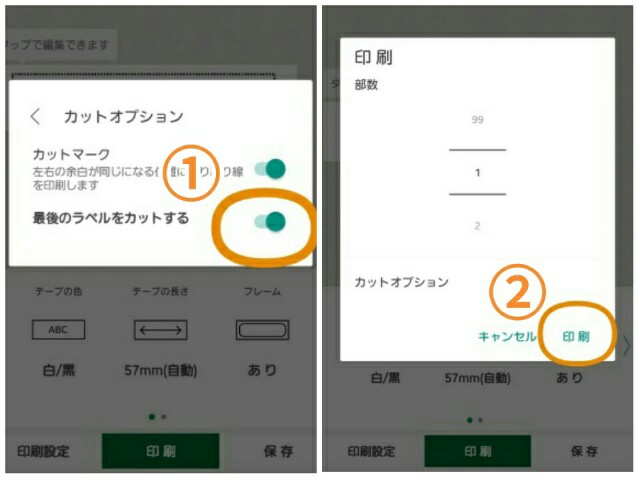
- 先程のように、他のデザインでも作成→印刷を繰り返す。
(2種類目以降は「カットオプション設定」は不要。さっきの設定が引き継がれます) - 最後のラベルを印刷するときは「最後のラベルをカットする」を「オン」に戻す
- 「印刷」へ進む

ピータッチキューブの商品のレビューに「余白が多い」と投稿されている方の中には、この「カットオプション」の設定ができていない方がいるのだと思います。
確かに、ラベル1枚ずつに2.5cmの余白(テープ送り)ができてしまっては悲しくなりますよね‥‥

▼ピータッチキューブ安くておすすめモデル!
▼【おすすめ】2.4mmテープの広幅に対応!よりデザイン性UP
▼プロ仕様の高性能機種!
▼3種類の違いがわからない方はこちら
-

-
ピータッチキューブ全3種類の比較と口コミ!どっちがおすすめ?【P-TOUCH CUBE】
ピータッチキューブ全3種類の違いは?どっちがおすすめ? ピータッチキューブ(P-TOUCH CUBE)はスマホで簡単にラベルシールが作れるラベルライターです。 ピータッチキューブは2020年発売の新作 ...
続きを見る